لماذا يعتبر OneNote الأفضل في تدوين الملاحظات؟
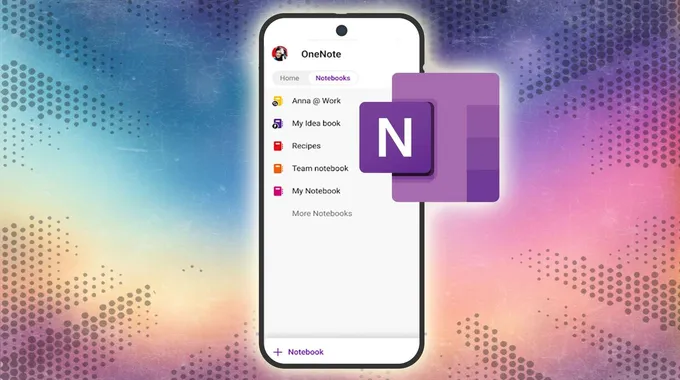
على مدار الأشهر الماضية، قمت بالتنقل بين تطبيقات Notion وEvernote وGoogle Keep، دائمًا أبحث عن دفتر ملاحظات رقمي مثالي. ومع ذلك، بعد عدد لا يحصى من التحميلات والتجارب المحبطة، أجد نفسي أعود باستمرار إلى إعداد OneNote المألوف. إنه يوفر مزيجًا لا مثيل له من التوافر عبر المنصات، القوة الهائلة تحت الغطاء، أدوات ويدجت قوية والمزيد، بينما يبقى مجانيًا تمامًا. إليكم لماذا أصبح OneNote على هاتفي Android رفيقًا مثاليًا لتدوين الملاحظات.
تطبيقات أصلية على جميع المنصات التي يمكنك التفكير فيها
على عكس المنافسين الذين يعتمدون بشكل أساسي على التطبيقات المستندة إلى الويب (مثل Notion وEvernote)، يوفر OneNote تطبيقات على جميع المنصات. وهذا يعني أنه سواء كنت على هاتفي Android، أو iPad، أو جهاز الكمبيوتر المكتبي بنظام Windows، أو MacBook Pro، ستحصل على تجربة متسقة ومحسّنة مصممة لتلك المنصة.
تشعر هذه التطبيقات أيضًا بأنها أسرع وأكثر استجابة من تطبيقات الويب، مما يترجم إلى تجربة تدوين ملاحظات أكثر سلاسة. هذا ملحوظ عند استخدام دفاتر ملاحظات كبيرة أو محتوى وسائط متعددة.
كما تتيح لي تطبيقات OneNote الوصول إلى ملاحظاتي وتعديلها دون الحاجة إلى اتصال بالإنترنت، وهي ميزة حاسمة لتلك اللحظات التي أكون فيها في الحركة.
علامة تبويب Home مخصصة للتحقق من الملاحظات الحديثة
تعتبر القائمة الرئيسية المعاد تصميمها في OneNote نقطة تحول. إنها تعمل كمركز مركزي، حيث تجلب وظائفي الأكثر استخدامًا والملاحظات التي تم الوصول إليها مؤخرًا إلى الواجهة.
نظرًا لأن OneNote لا يدعم تثبيت الملاحظات أو تمييزها كمفضلة، فإن القائمة الرئيسية توفر لي الوقت في سير العمل. لم أعد بحاجة إلى البحث في دفاتر الملاحظات أو الاعتماد على البحث في كل مرة أريد العودة إلى مشروع. تحتوي القائمة الرئيسية أيضًا على اختصارات للأدوات الأساسية، مثل الكاميرا، مسجل الصوت، Sticky Notes، وأدوات الرسم.
مليء بالميزات التي تجعل Google Keep يبدو بسيطًا
هنا يتألق OneNote حقًا. إن ميزاته ومرونته تنافس حتى أكثر تطبيقات الإنتاجية تعقيدًا. أولاً، يمكنك تغيير لون خلفية الصفحات أو إضافة خطوط أو شبكات. يمكن أن تكون الأخيرة مفيدة لتدوين الملاحظات بخط اليد والرسوم البيانية.
يتميز OneNote على Android بشريط أدوات تنسيق غني ينافس معالجات النصوص التقليدية. يوفر الوصول السريع إلى أنماط الخطوط، والألوان، وأقلام التمييز، والقوائم والمزيد. تنظيم الملاحظات مثالي. يمكنك تقسيم دفاتر الملاحظات إلى أقسام وتقسيم تلك الأقسام إلى أقسام فرعية لتعكس كيفية تنظيم المعلومات بشكل طبيعي.
للملاحظات الحساسة، يمكنك قفل قسم كامل من دفتر الملاحظات بكلمة مرور. أستخدم هذه الميزة طوال الوقت لملاحظات المالية، والمشاريع، والملاحظات المتعلقة بالعمل في OneNote.
أدوات ودجات مفيدة لسهولة الوصول إلى دفاتر الملاحظات
تتجاوز تكامل OneNote مع Android التطبيق نفسه. إنه يوفر أدوات ودجات لسهولة الوصول السريع إلى الميزات الرئيسية ويساعدني في التقاط أفكاري دون فتح التطبيق.
الميزة المفضلة لدي في OneNote هي "Floatie". عند تمكينها، تظل هذه الاختصار العائم فوق الشاشة وتفتح الوصول السريع إلى وظائف OneNote الأساسية. مع نقرة واحدة على "Floatie"، يمكنني إنشاء ملاحظة جديدة من أي شاشة. سواء صادفت تغريدة مثيرة للاهتمام، أو موضوع على Reddit، أو مقالة ويب، يمكنك نسخ النص، والنقر على أيقونة OneNote من الشريط الجانبي، وحفظه في دفتر الملاحظات الخاص بك.
أدوات رسم متطورة لمستخدمي الأجهزة اللوحية
تجعل أدوات الرسم المتطورة في OneNote منه خيارًا مثاليًا للطلاب والفنانين وأي شخص يفضل تجربة الكتابة باليد والورق. يوفر مجموعة من الأقلام الرقمية، وأقلام الرصاص، والألوان، كل منها مع سمك ولون قابلين للتعديل.
أستخدمه على جهازي اللوحي Android عند إنشاء الرسوم البيانية، أو الخرائط الذهنية، أو الرسم. كما أنه ذكي بما يكفي لتحويل ملاحظاتي المكتوبة بخط اليد إلى نص مكتوب. يقوم OneNote على Windows أيضًا تلقائيًا بالتعرف على الأشكال المرسومة يدويًا وتحويلها إلى دوائر، ومربعات، وأشكال هندسية أخرى مثالية. عندما يتعلق الأمر بقدرات الرسم، لا يقترب أي من منافسيه من OneNote.
تكامل سلس على Windows
كوني مستخدمًا لجهاز HP Spectre x360، يمكنني أن أقدر التكامل السلس الذي يقدمه OneNote داخل نظام Windows. نظرًا لأن OneNote يستخدم OneDrive لمزامنة دفاتر الملاحظات، فهي متاحة من قائمة بدء Windows.
هناك أيضًا خيار لإنشاء ملاحظات سريعة عبر اختصار لوحة المفاتيح البسيط (Windows + N) على Windows. وما أحببته هو تكامل Sticky Notes. Sticky Notes التي أنشأتها على OneNote تتم مزامنتها بسلاسة مع OneNote. تظهر في الصفحة الرئيسية لـ OneNote على Android وتضمن أنني لا أفوت التذكيرات السريعة والمهام.
مجاني تمامًا للتنزيل والاستخدام
تحافظ معظم تطبيقات تدوين الملاحظات على ميزاتها المميزة خلف جدار دفع. ومع ذلك، هذا ليس هو الحال مع OneNote. جميع الميزات في OneNote مجانية للاستخدام. هذه ميزة، خاصة للمستخدمين الذين يبدأون رحلتهم في تدوين الملاحظات.
بينما توجد تطبيقات مجانية لتدوين الملاحظات مثل Keep Notes وJoplin، فإنها تعتبر أساسية على أفضل تقدير ولا تتطابق مع OneNote من حيث المرونة والميزات.
تخلص من ملاحظاتك الرقمية في أي وقت
بينما تعتبر أدوات الإنتاجية الحديثة مغرية، فإن الحلول الأكثر موثوقية هي تلك التي اجتازت اختبار الزمن. من الملاحظات المكتوبة بخط اليد والتسجيلات الصوتية إلى الحسابات الرياضية وقصاصات الويب، يتعامل OneNote مع كل شيء دون أي عناء.
لا تبكي يا إسطنبول الحلقة 6
في المرة القادمة التي تشعر فيها بالإرهاق من التطبيقات المتعددة لتدوين الملاحظات، جرب OneNote. قد لا يكون الأكثر جاذبية، ولكنه يقوم بالمهمة، وفي بعض الأحيان، هذا هو كل ما يهم. تحقق من دليلنا المخصص إذا كنت تبحث عن المزيد من أدوات الإنتاجية على Android.













